如果您忘记了 iPhone、iPad 或 iPod touch 的主密码,本教程将帮助您成功重设密码。
首先,我们甚至会尝试备份您已禁用或锁定的 iPhone 或 iPad。这将确保您的所有数据都是安全的。
如果您出于任何原因无法在锁定的 iPhone 上备份数据,也不会丢失所有数据。您应该能够取回大部分重要数据,例如联系人、消息、日历事件、应用程序等。
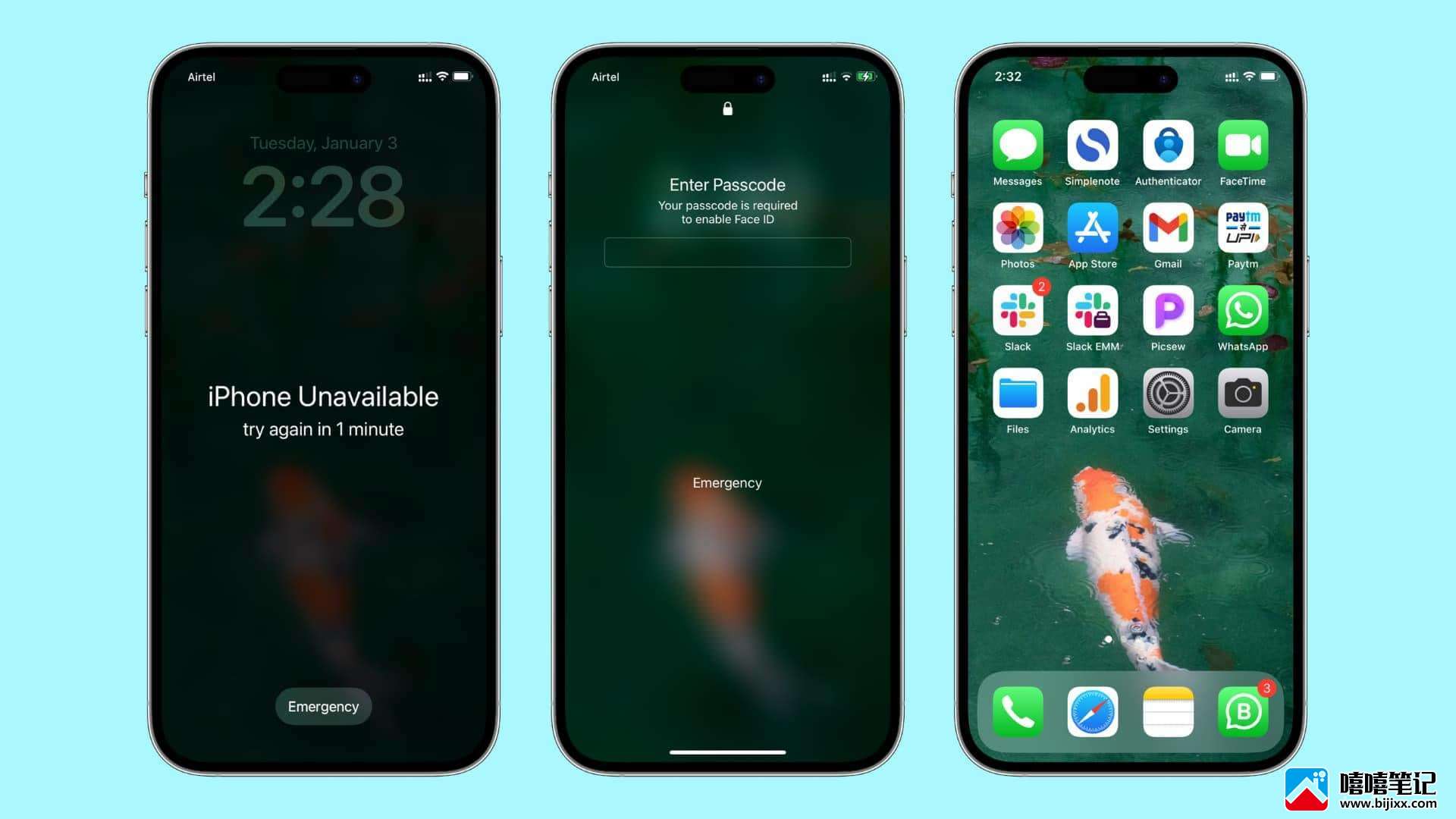
需要考虑的一些事情
iPhone 已停用
连续五次输入错误的密码后,您的 iPhone 将被锁定并禁用。它会阻止您在特定时间内尝试任何其他密码,并在屏幕上显示iPhone 不可用/ iPad 不可用消息。它可以显示1 分钟后重试,15 分钟后重试,1 小时后重试,或者在荒谬的长时间后重试。
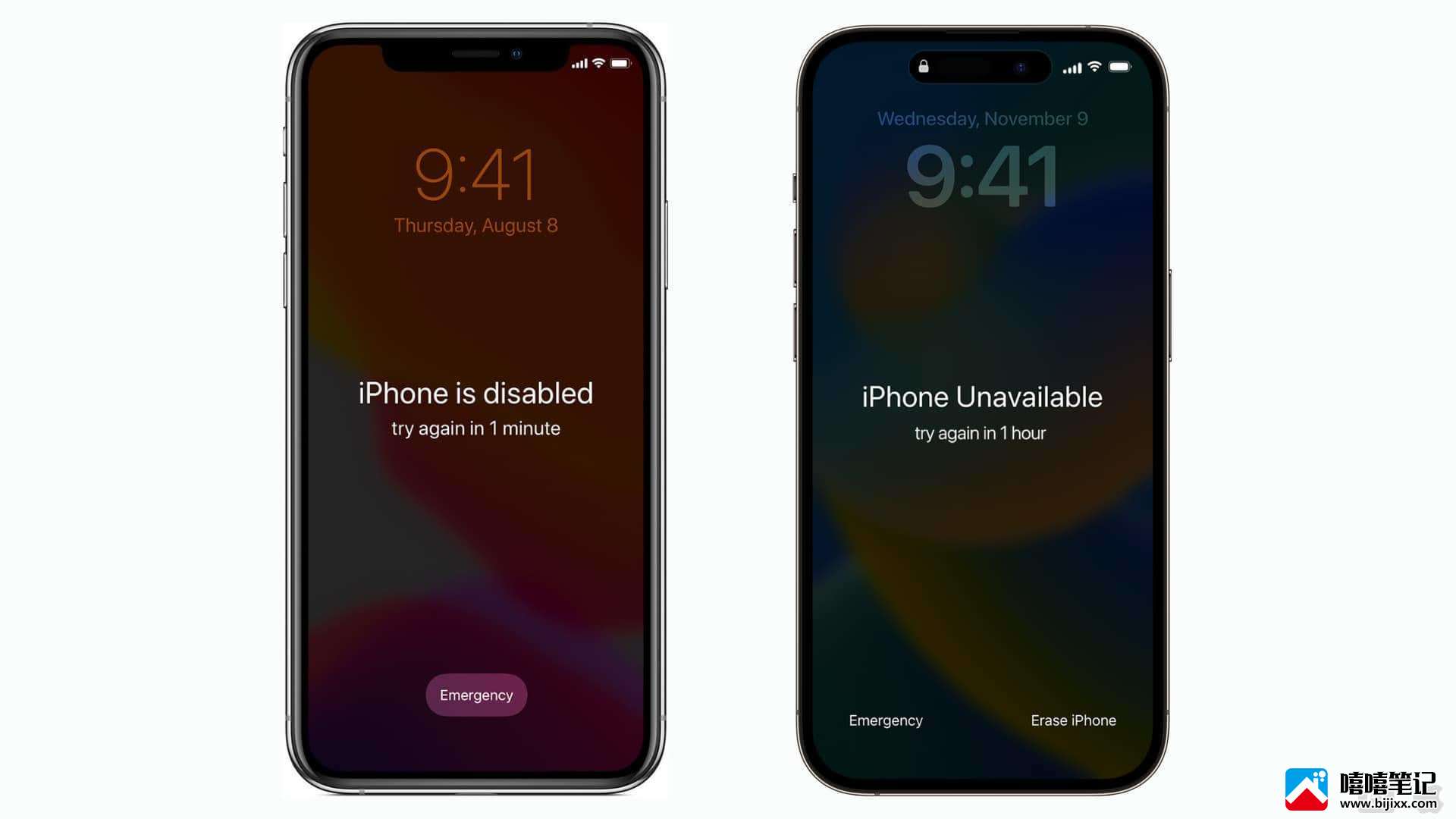
我可以使用我的 Apple ID 重置我的 iPhone 密码吗?
您不能使用您的 Apple ID 密码来重设您忘记的 iPhone 密码,但您可以使用您的 Apple ID 登录 iCloud.com 来抹掉您的 iPhone 并重新设置。但是,这样做的缺点是您的所有 iPhone 数据和设置都将被删除。
如果我忘记了密码,我该如何进入我的 iPhone?
完全擦除和重置 iPhone 的唯一方法。没有别的办法。
我会丢失所有 iPhone 数据吗?
您将丢失 iPhone 或 iPad 上的所有数据,除非它们已备份到计算机或 iCloud,在这种情况下,您可以轻松恢复。
我可以在不丢失数据的情况下重置忘记的 iPhone 或 iPad 密码吗?
如前所述,重新获得对 iPhone 的访问权限的唯一方法是将其抹掉。如果您将设备备份到 iCloud 或电脑,您将能够恢复该数据。如果您没有备份您的设备,大部分数据可能会丢失。除非…
尝试备份锁定的 iPhone 或 iPad 数据
如果您曾经将 iPhone 备份到计算机(或者甚至记得将它连接到计算机),那么您可能很幸运。
当您首次将 iPhone 或 iPad 连接到 Mac 或 PC 时,您的设备会要求您确认您信任这台电脑。完成后,您的 iPhone 会记住它可以信任这台计算机。
因此,请记住您是否信任任何 Mac 或 PC 来使用您的 iPhone。它很可能是您自己的计算机或家庭成员的计算机。如果您知道您之前将 iPhone 连接到电脑,则应该可以按照以下步骤进行备份:
将你的 iPhone 连接到电脑。
在 Mac 上打开Finder或在 Windows PC 上打开iTunes 。
在 Finder 中,从左侧边栏中选择您的 iPhone。在 iTunes 中,单击窗口顶部的小 iPhone 徽标。
从“常规”部分,单击“立即备份”。
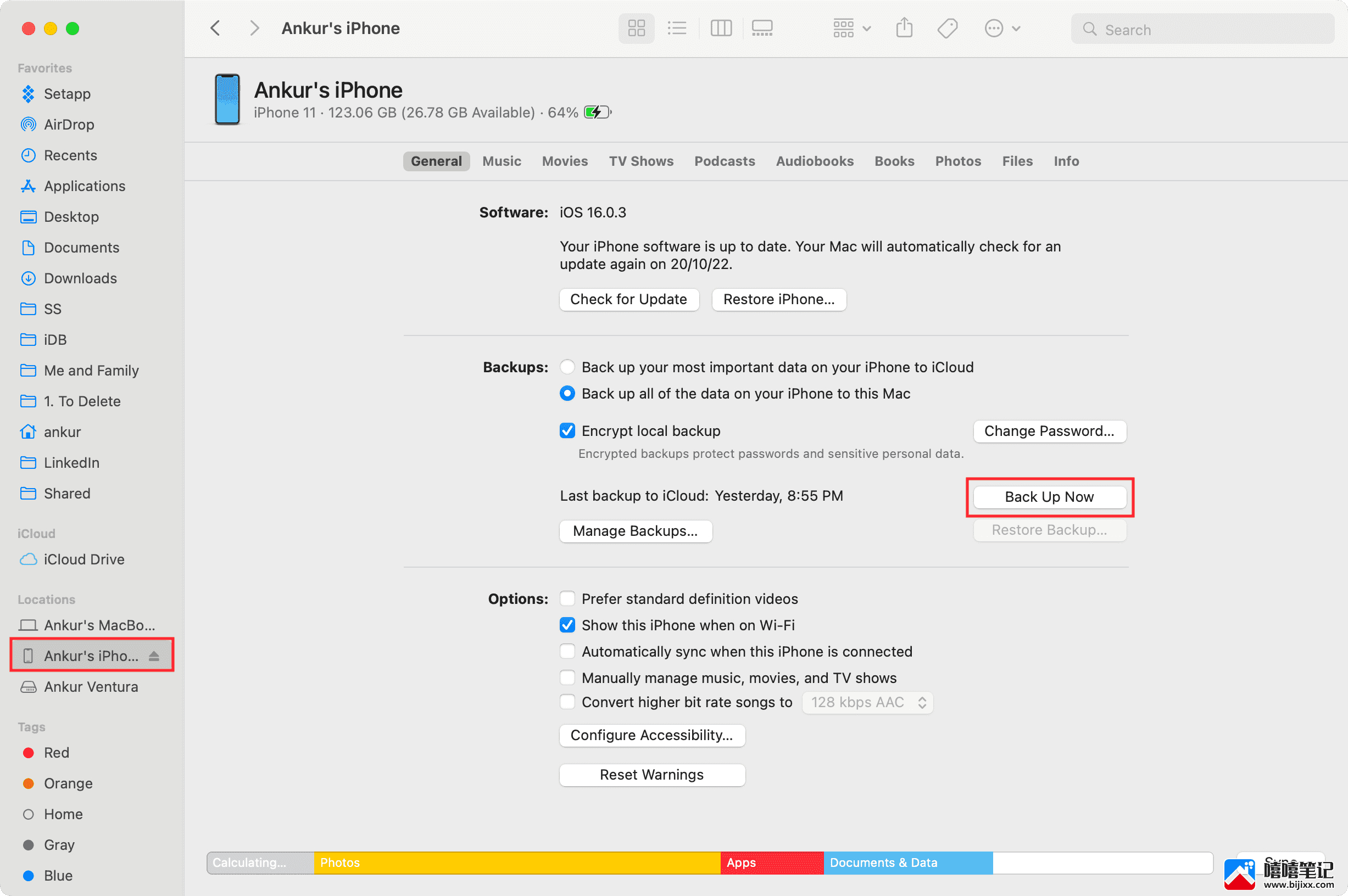
这将备份您锁定或禁用的 iPhone。重置忘记的 iPhone 密码后,您的大部分数据现在都可以恢复。
无法备份?
如果在将它连接到计算机时要求您信任计算机或要求输入 iPhone 密码,则意味着您的 iPhone 从未连接到这台计算机。在这种情况下,您将无法备份并且会丢失大部分数据。
尽管如此,还是有希望的!
如果我无法备份锁定的 iPhone,一切都会丢失吗?
任何未存储在 iCloud 或第三方服务上的数据都将丢失。但是,如果像大多数人一样,您至少将一些数据(即联系人、照片、提醒等)与云服务(如 iCloud 或 Google Drive)同步,您将能够重新获得对这些数据的访问权限。
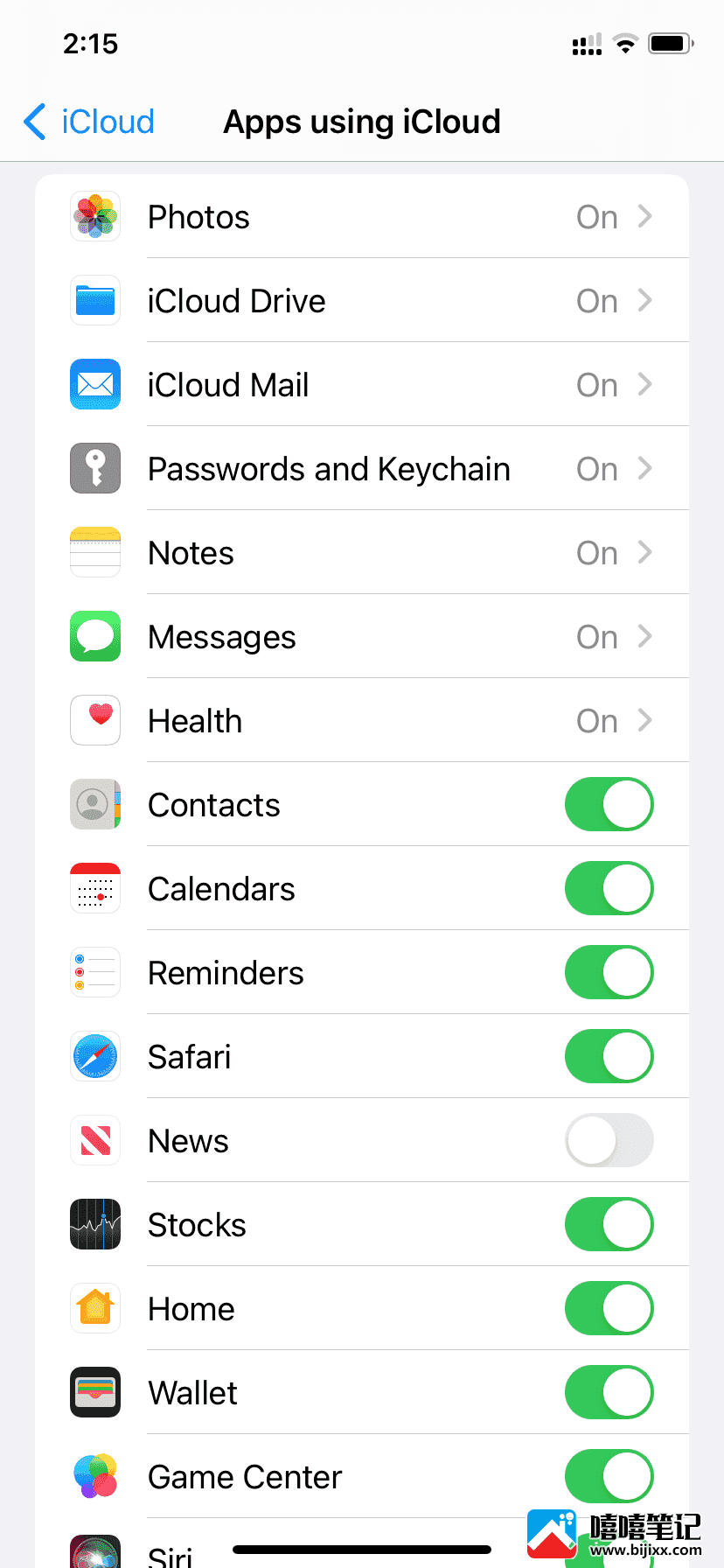
联系人、便签等保存在 iCloud 中,并会在抹掉您的 iPhone 并重新设置后同步回来。
重置忘记的 iPhone 或 iPad 密码的 6 种方法
1. 直接从您的 iPhone 重置您的 iPhone 密码
无需连接电脑即可重置和清空密码锁定的 iPhone 或 iPad。当您的设备处于 Apple 所谓的安全锁定模式时,在多次输入错误密码后,只需输入您的 Apple ID 和密码即可将其抹掉。
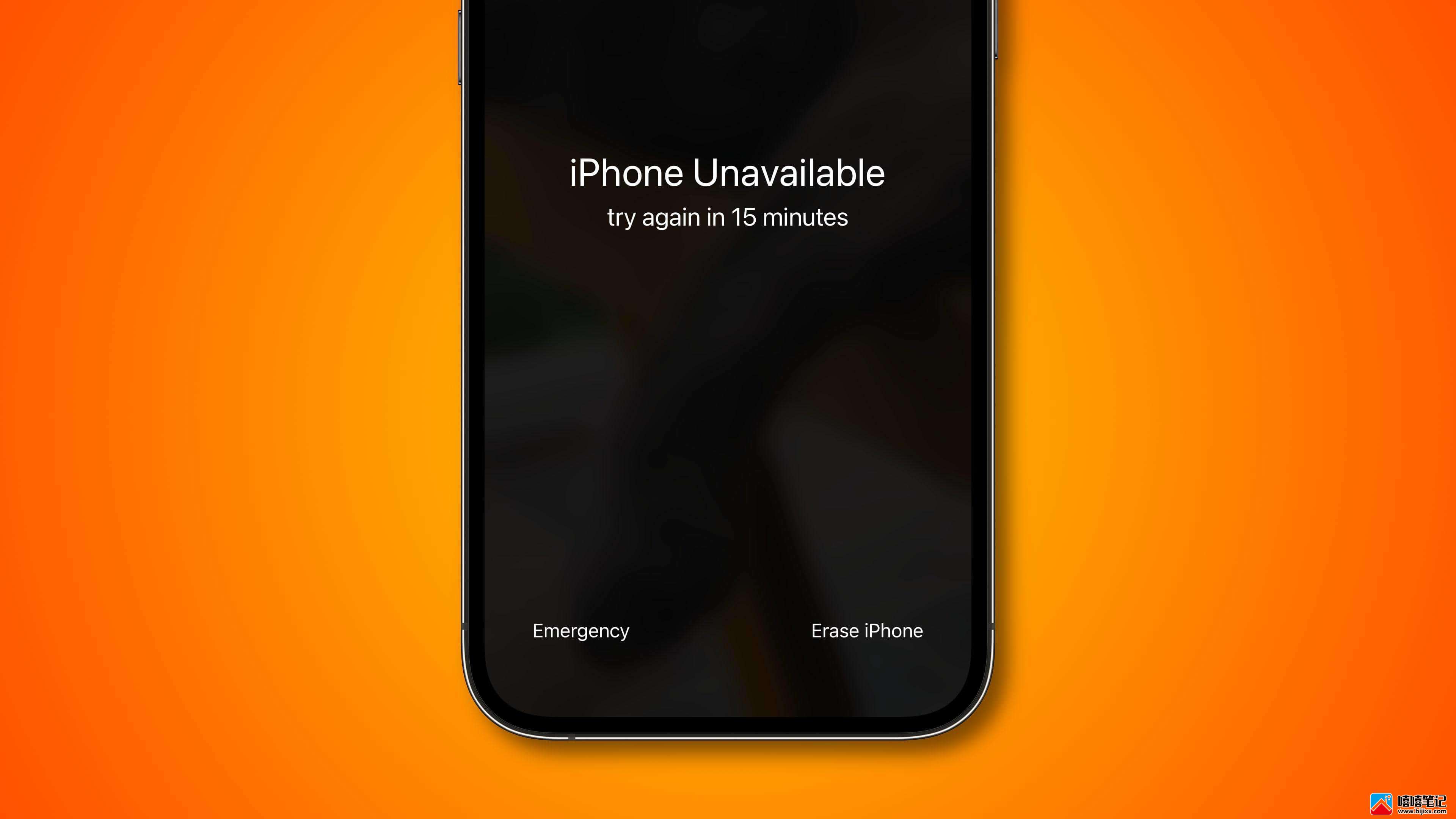
多次尝试输入错误密码后,会出现抹掉 iPhone。
在 iPhone 的锁定屏幕上,多次尝试输入错误密码,直到出现一条警告消息,要求您稍后重试。
继续输入错误的密码,直到您看到擦除 iPhone选项出现在屏幕的底角。
点击 擦除 iPhone,然后再次点击擦除 iPhone 以确认操作。
输入您的 Apple ID 密码。这将使您退出此 iPhone 上的 Apple ID。
最后,选择 抹掉 iPhone 以永久删除您的所有数据和设置。
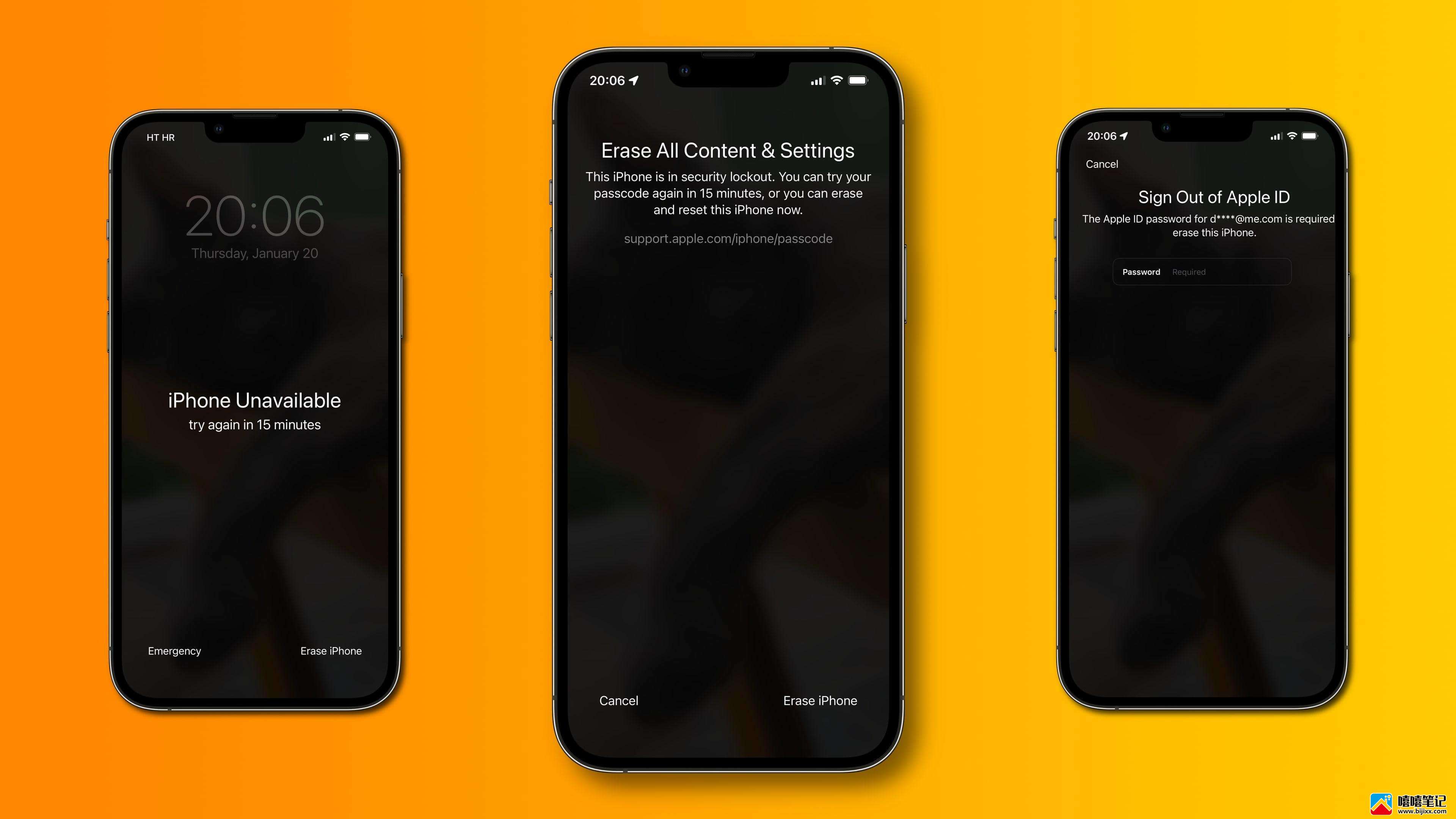
安全锁定让您无需使用电脑即可抹掉您的 iPhone。
现在您的 iPhone 将重新启动并启动您之前在拆箱 iPhone 后经历的常规 iOS 设置程序。只需按照屏幕上的说明重新设置您的 iPhone,从备份中恢复数据和设置,并创建一个新的密码——一个您以后不会忘记的密码。
2. 在 Mac 上使用 Finder 进入恢复模式
注意:如果您没有 Mac,请向朋友或家人借一台。如果做不到,请访问离您最近的 Apple Store 零售店并向他们寻求帮助。他们会答应的。
1)确保您的 iPhone 或 iPad 未插入 Mac。
2)关闭您的 iPhone 或 iPad。
3) 将数据线的一端插入您的 iPhone 或 iPad。暂时不要将另一端插入 Mac 的 USB 端口(您必须在下一步中这样做)。
4)按住 iPhone 或 iPad 上的电源按钮,立即将电缆的另一端插入 Mac。按住 iPhone 或 iPad 上的按钮,直到看到恢复模式屏幕(黑屏,白色电缆指向 MacBook)。
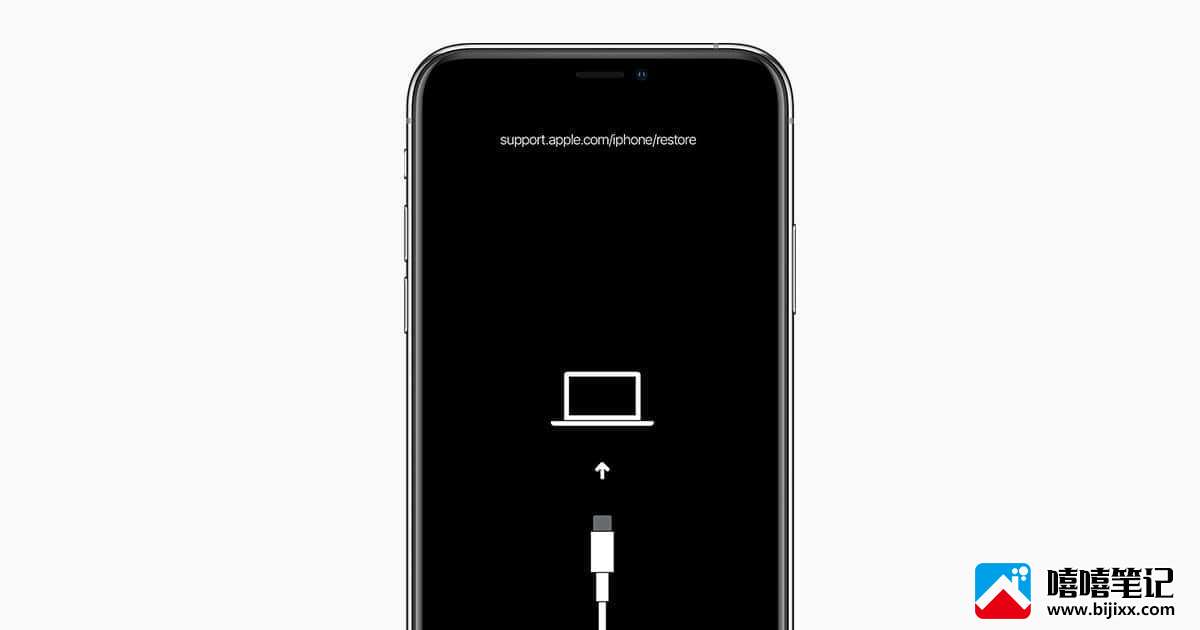
恢复模式屏幕。
注意:执行上述步骤后,如果您没有看到恢复模式屏幕但在 iPhone 或 iPad 上看到密码屏幕,请关闭您的设备并再次执行上述步骤。
5)通过单击您的设备名称或左侧边栏中的通用“ iPhone ”或“ iPad ”名称,在 Finder 中找到您的 iPhone 或 iPad。
6)您现在将在 Mac 上的 Finder 中看到一个弹出式警报。单击此处的恢复按钮。
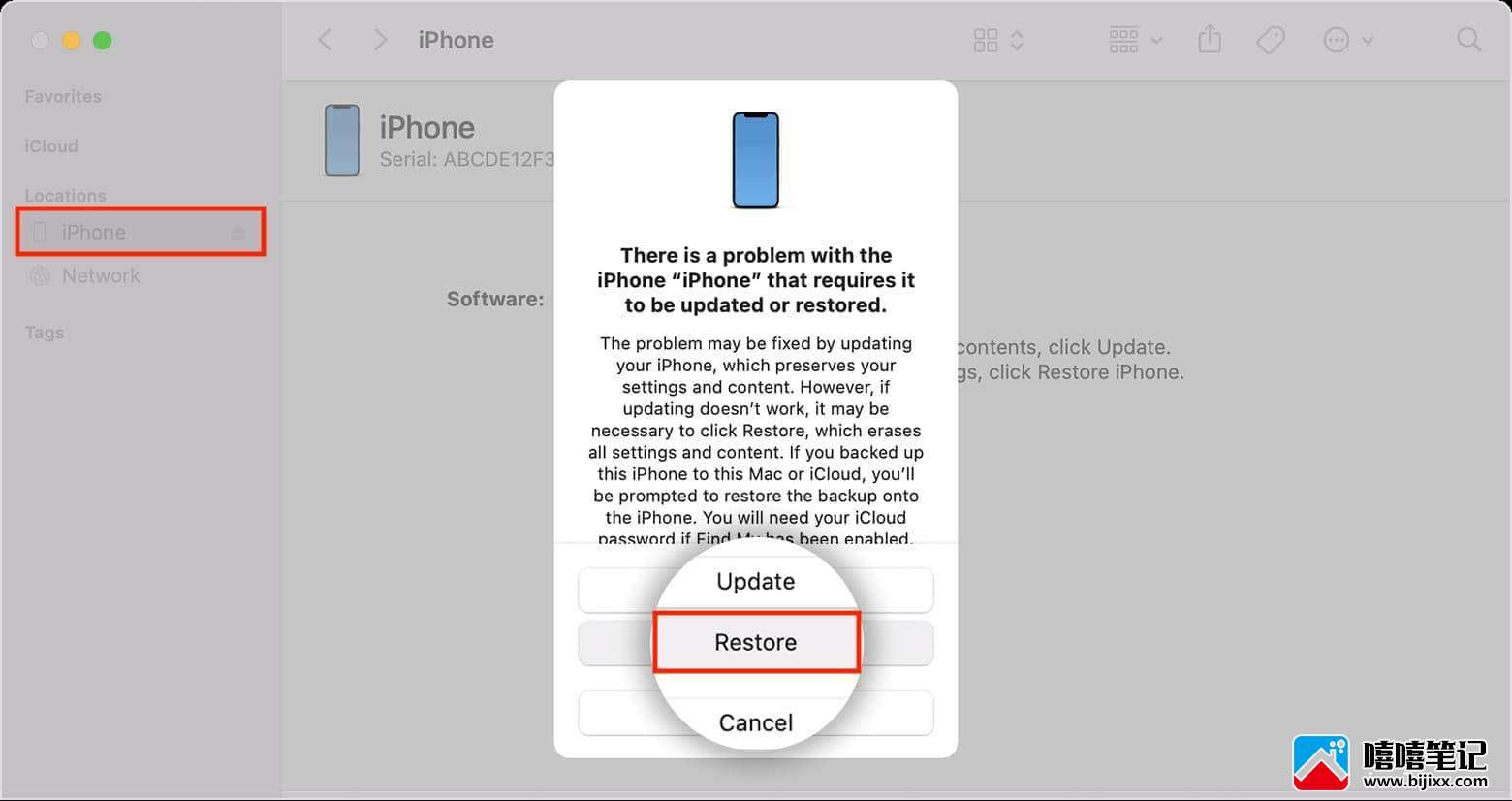
您的 Mac 将下载整个 iOS 操作系统,并在您忘记密码的 iPhone 或 iPad 上安装一个新副本。
3. 在 Windows PC 上使用 iTunes
使用 Windows PC 恢复 iPhone 或 iPad(您忘记了其密码)的步骤与 Mac 上的 Finder 完全相同。
唯一的区别是您必须使用 iTunes(而不是 Finder)。在 Finder 中,系统会要求您从左侧边栏中找到您的 iPhone。但在 iTunes 中,您必须单击顶部的iPhone 图标。除此之外,一切都一样。

4. 如果关闭“查找我的”,恢复备份
“查找我的服务”是一项默认开启的安全功能。但是,如果您是少数几个关闭它的人之一,那么您可以按照以下步骤通过恢复计算机上以前制作的备份来重置您的 iPhone 密码:
先决条件:
- “查找我的 iPhone”或“查找我的 iPad”必须关闭。
- 您在其中备份了此 iPhone 或 iPad 的受信任 Mac 或 PC。
- 该 Mac 或 PC 上的旧 iPhone 或 iPad 备份。
- 合适的电缆。
1)使用数据线将您的 iPhone 或 iPad 连接到受信任的 Mac 或 PC。
2)在 Finder 或 iTunes 中选择您的 iPhone 或 iPad。
3)点击恢复备份。
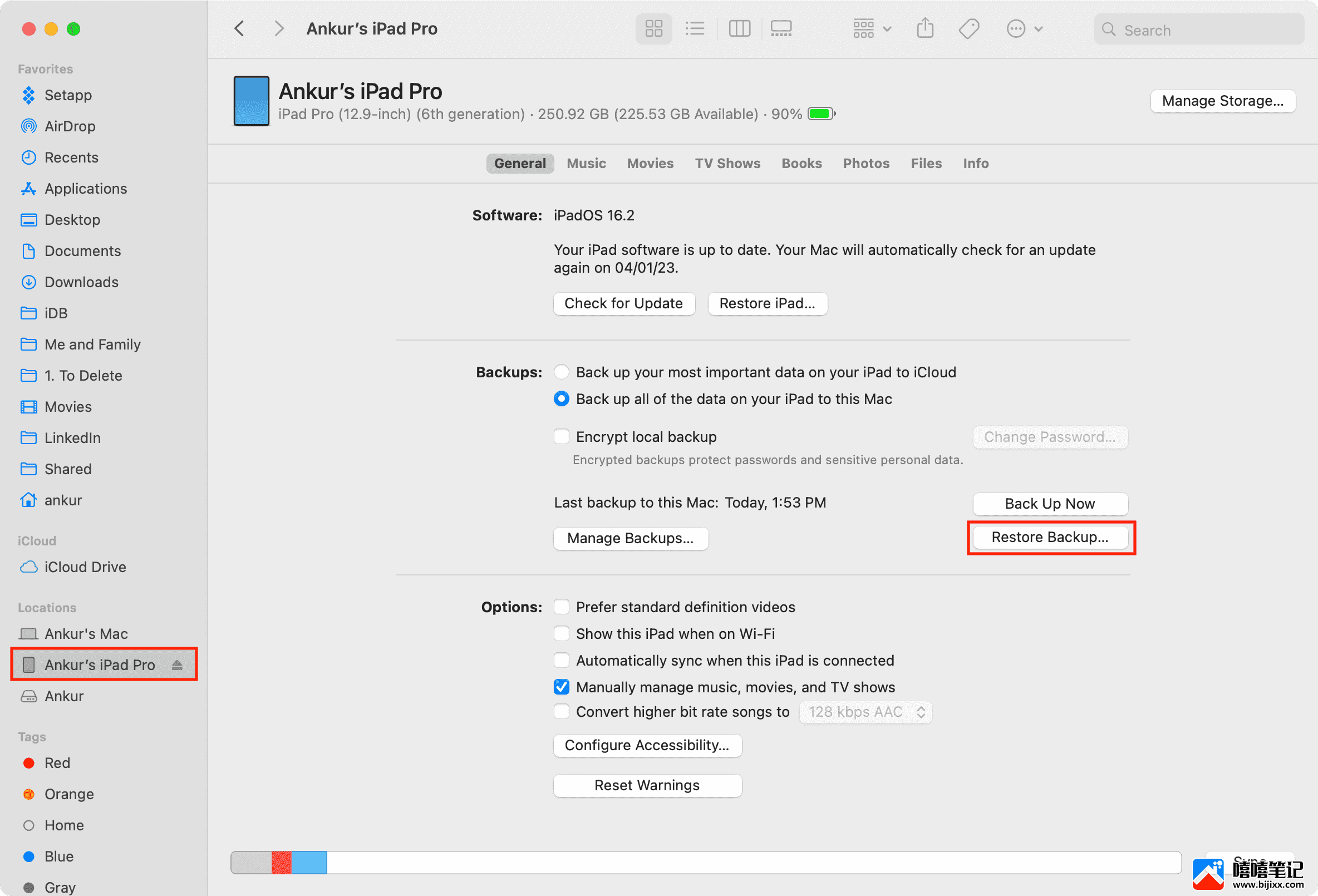
4)选择一个旧备份并点击恢复。
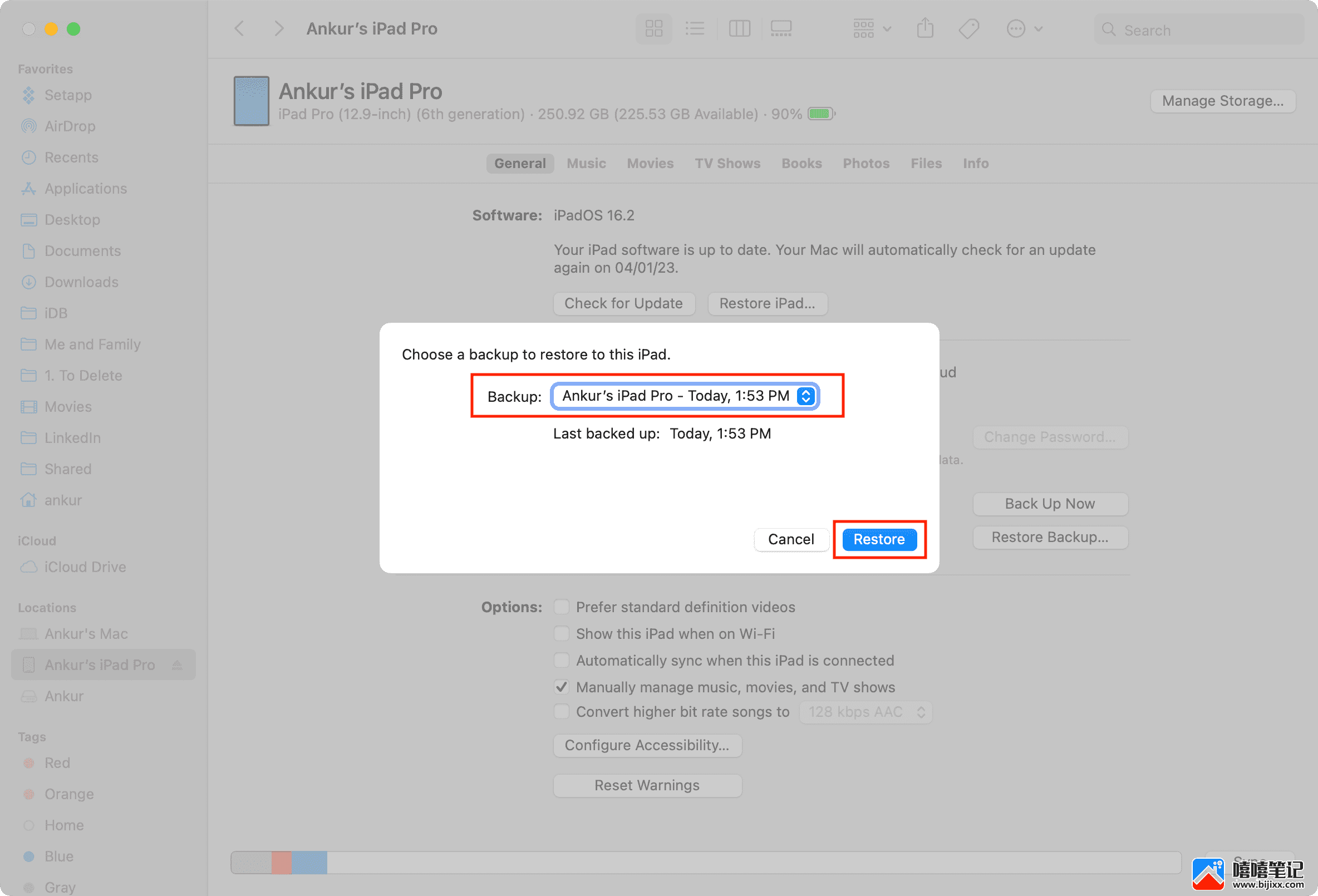
5)最后,点击Erase and Restore。
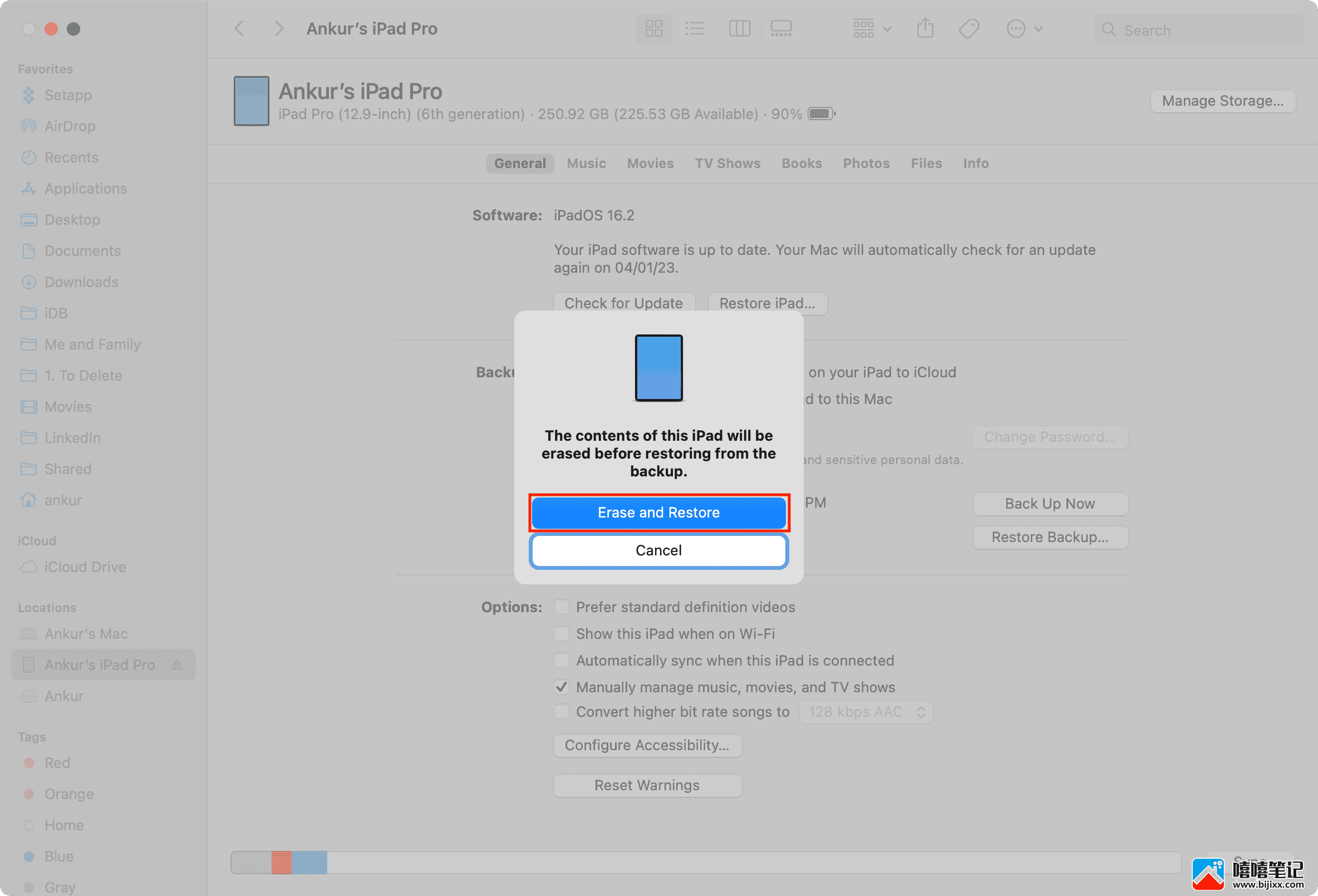
在此之后,您可以设置您的 iPhone 并创建一个新密码。
但如前所述,只有在此设备上关闭“查找我的 iPhone”时,上述步骤才会起作用。如果不是,您将必须按照之前使用恢复模式的方法或使用下面的其余方法。
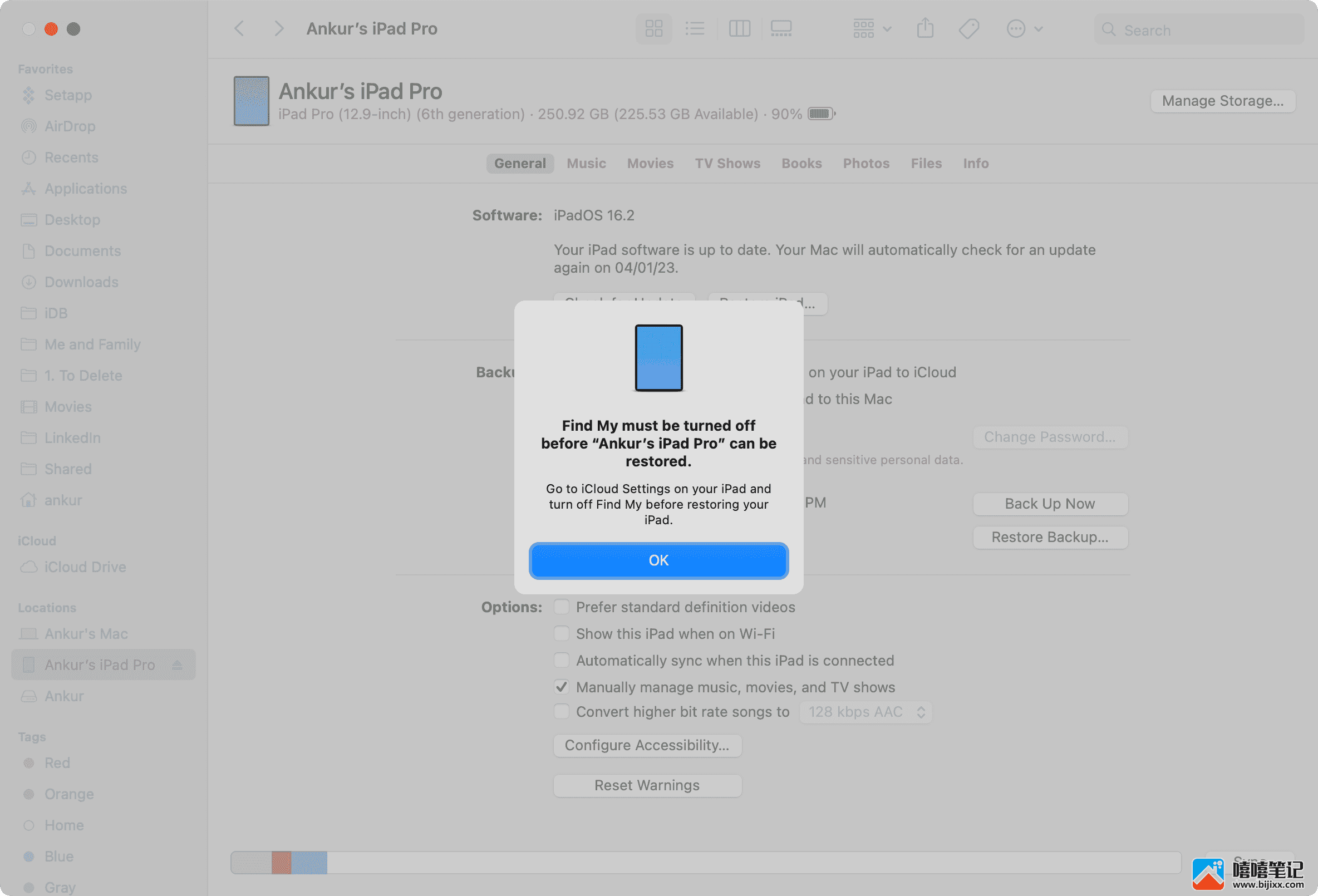
5. 在电脑上使用 iCloud 重置 iPhone 密码
1)在网络浏览器中转到iCloud.com ,单击登录,然后使用您的 Apple ID 登录。
2)点击查找我的。
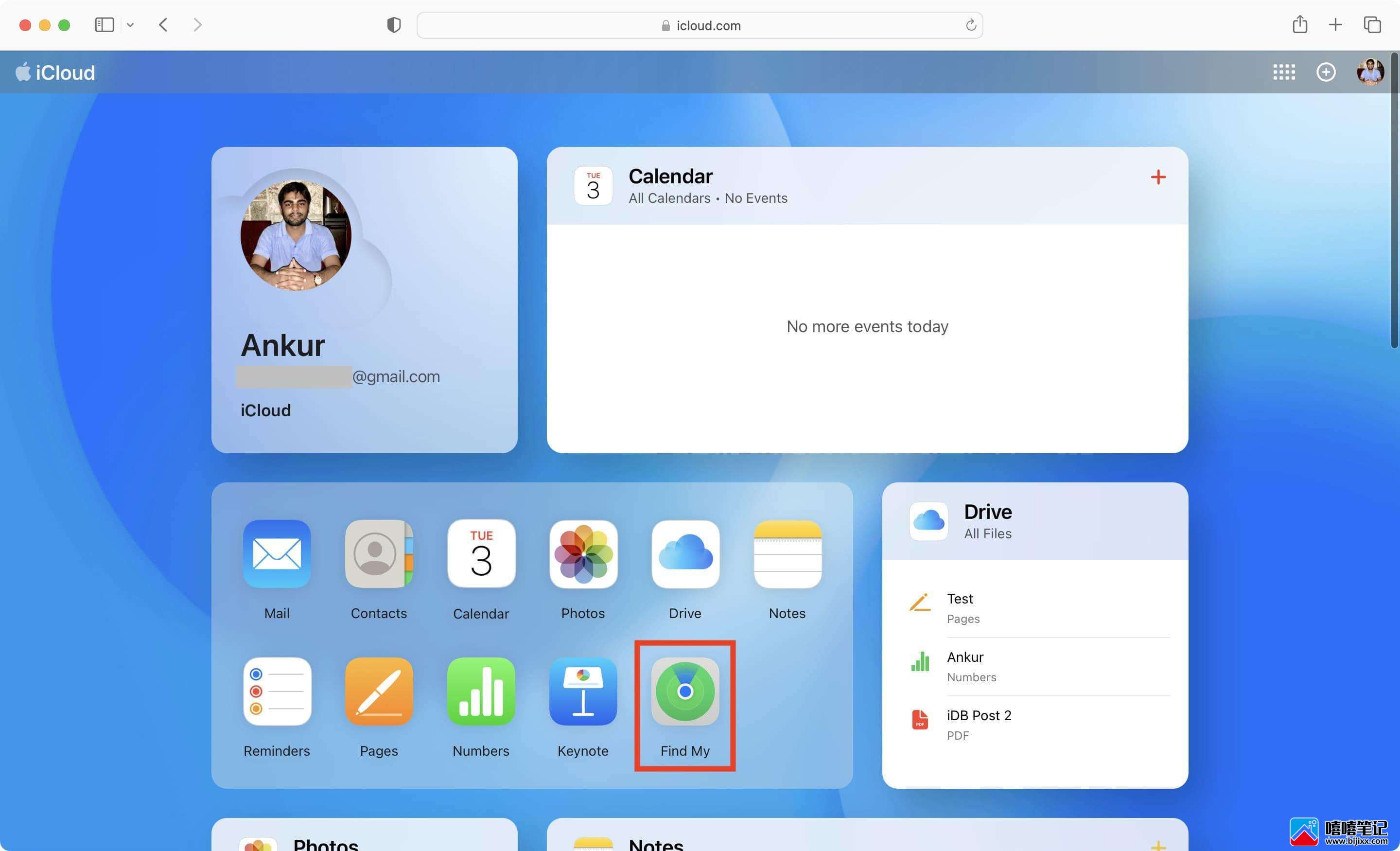
3)单击顶部的所有设备并选择您的 iPhone。
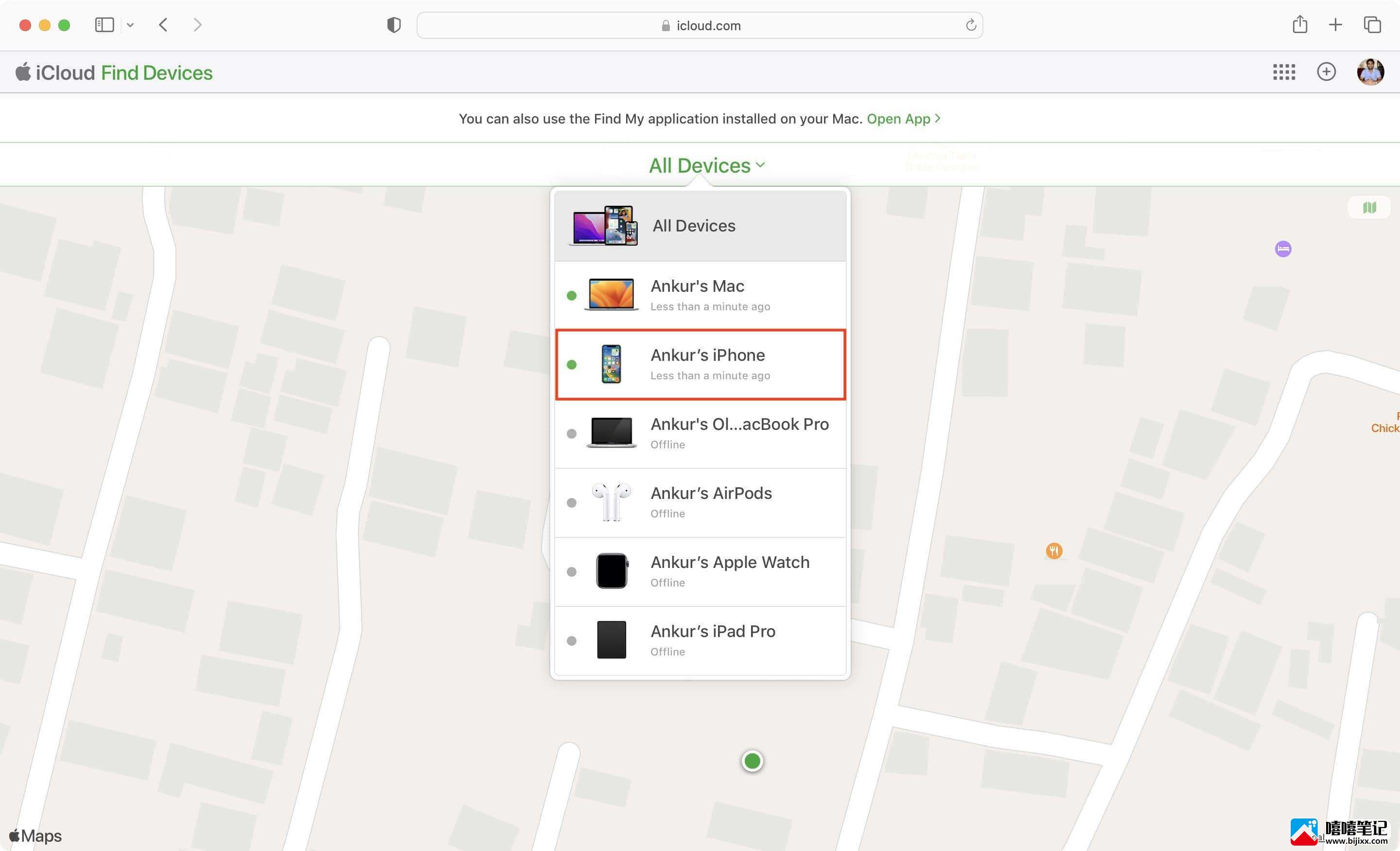
4)单击擦除 iPhone >擦除。
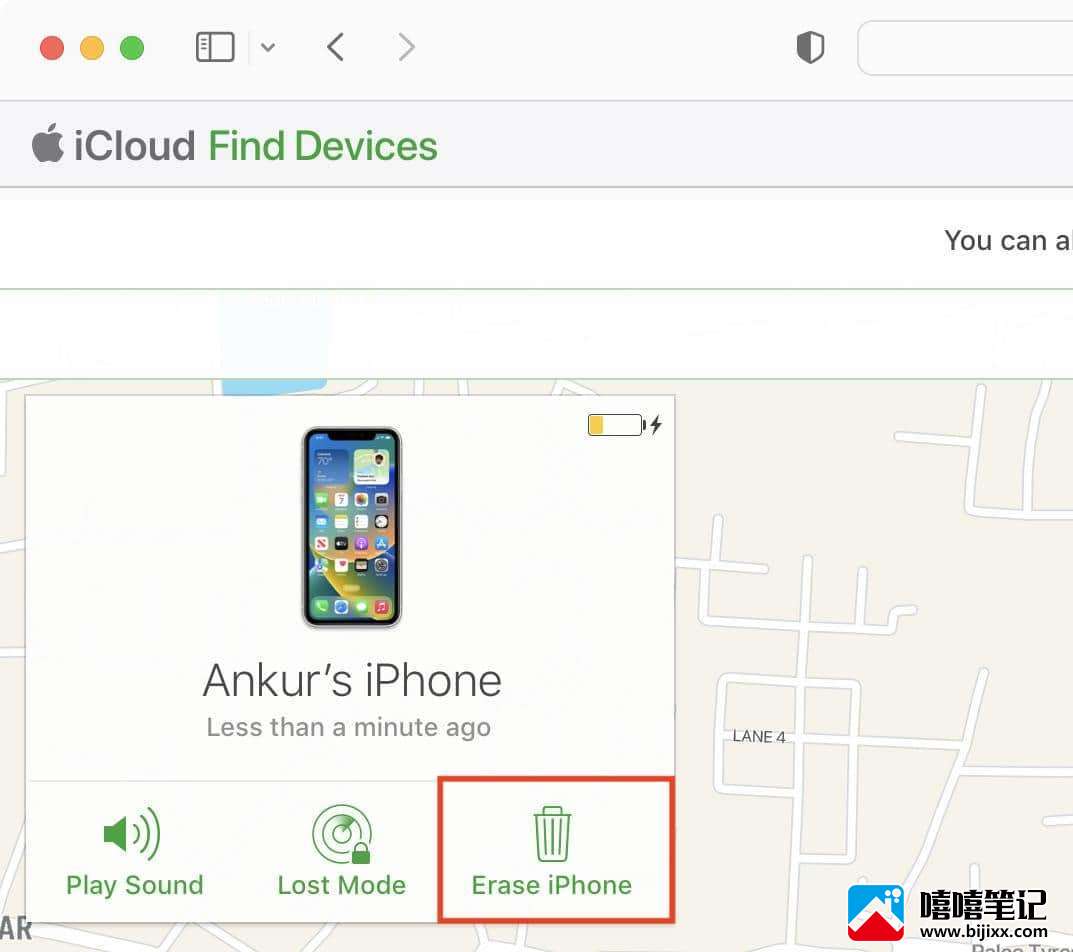
您的 iPhone 将被远程删除。
6.使用第三方工具
当您在 Google、Bing、Yahoo 等网站上进行网络搜索时,您会发现几种 iPhone 解锁工具,它们声称可以恢复您忘记的 iPhone 密码并为您提供相关说明。
这些都是非官方的,在大多数情况下,它们不会起作用。此外,它们可能弊大于利,并且只有在关闭“查找我的 iPhone”(几乎 99% 的 iPhone 用户都打开)的情况下才可能起作用。因此,最好避免将它们下载到您的 Mac 或 PC。
擦除 iPhone 后的操作
擦除已禁用的 iPhone 或 iPad 后,您将进入设置屏幕。此过程与您首次打开新 iPhone 时相同。但有一个重大变化:您可能必须在其中一个设置屏幕上输入您的 Apple ID 密码才能绕过激活锁。
接下来,您可以将 iPhone 设置为新设备,或者从电脑或iCloud恢复备份。







